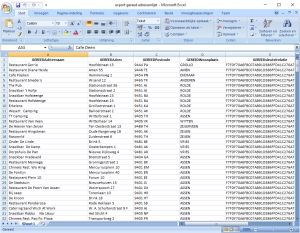|
- Fügen Sie alle Daten separat in Spalten ein, z.
ein. Eindeutiger Schlüsselwert (falls vorhanden)
b. Initialen
c. Vorname
d. Einfügen
e. Nachname (oder Firmenname)
f. Besuchsadresse (Straßenname und Hausnummer)
G. Postleitzahl (Besuchsadresse)
h. Stadt (Besuchsadresse)
ich. Ländercode (zweistellige Norm ISO 2-3166)
j. E-Mail-Addresse
k. Telefonnummer
ich. Mobiltelefon
j. Anleitung
k. Ansprechpartner (vollständiger Name)
- Es ist keine Spalte erforderlich. Machen Sie die Spalten, die gefüllt sind, der Rest kann weggelassen werden.
- Stellen Sie sicher, dass die Excel-Tabelle keine zusammengesetzten (kombinierten) Felder enthält.
- Falls gewünscht, können leere Zeilen und die Kopfzeile bereits aus Excel entfernt werden, dies ist jedoch auch während des Importvorgangs zulässig.
Importvorgang starten
Kleiderly PrintCMR, Schaltfläche "Andere Daten", Schaltfläche "Beziehungen und Adressen importieren"
Wenn bereits alte Einstellungen vorgenommen wurden, können diese gespeichert oder gelöscht werden.
Geben Sie die Excel-Datei an, in der die Daten gespeichert sind.
Überprüfen Sie beim Zuweisen der Spalten alle wichtigen Spalten. Die Reihenfolge dieser Spalten ist nicht wichtig, nur die richtigen Spalten werden aus Excel gelesen.
Nach dem Zuweisen der Spalten wird die Tabelle auf dem Bildschirm angezeigt.
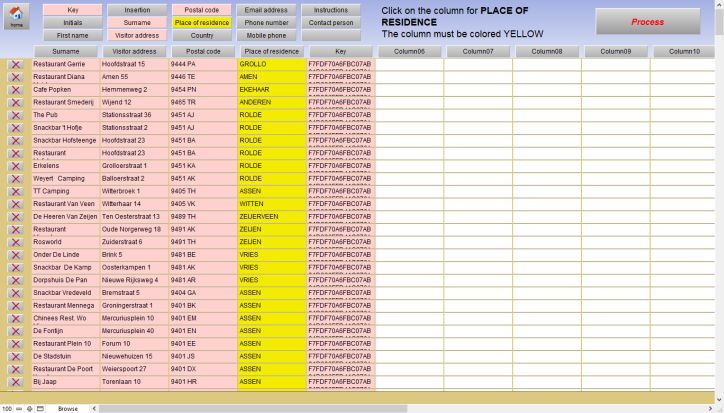
Der Feldtyp kann oben auf dem Bildschirm ausgewählt werden. Dies wird gelb.
Wählen Sie dann die entsprechende Spalte aus, die diese Informationen enthält, indem Sie auf die Schaltfläche für den Spaltentitel klicken. Die Spalte wird ebenfalls gelb.
Wiederholen Sie diese Aktion für alle vorhandenen Spalten, um das Muster vollständig anzuordnen.
Einige Punkte zur Aufmerksamkeit:
ein. Spalten, die nicht vorhanden oder leer sind, können sicher übersprungen werden.
b. Firmennamen können am besten in das Feld "Nachname" eingegeben werden.
c. Das Feld "Besuchsadresse" enthält sowohl den Straßennamen als auch die Hausnummer.
d. Alle Felder sind veränderbar. Falls gewünscht, können Daten vor dem Import genauso schnell angepasst werden.
e. Leere Zeilen können mit der Schaltfläche Löschen in der Zeile gelöscht werden
f. Diese Einstellungen werden beim nächsten Mal gespeichert. Wenn derselbe Dateityp zu einem späteren Zeitpunkt eingelesen wird, ist die Einstellungsaktion nicht mehr erforderlich.
G. Der Import der Daten mit bereits vorhandenen Adressen basiert auf dem Vergleich mit der Spalte "Schlüssel".
Die zu lesende Datei überschreibt vorhandene Informationen. Wenn die Informationen nicht aus dieser Verarbeitung stammen, bleiben die zuvor angewendeten Informationen erhalten.
h. Wenn kein "Schlüssel" eingegeben wird, PrintCMR erstellt selbst einen eindeutigen Schlüssel.
Bitte beachten Sie, dass dieselbe Adresse beim nächsten Mal einen anderen eindeutigen Schlüssel erhält und zweimal registriert wird.
PrintCMR Adresserkennung wird nicht verarbeitet!
Die Schaltfläche "Verarbeiten" startet den Vorgang und beendet die Verarbeitung auf dem Bildschirm mit den gerade importierten "Beziehungen und Adressen".